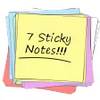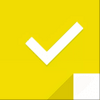Digital sticky notes on your desktop
Digital sticky notes on your desktop
Röster: (42 röster)
Programlicens: Free
Utvecklare: Zhorn Software
Version: 10.1c
Fungerar under: Windows
Röster:
Programlicens
(42 röster)
Free
Utvecklare
Version
Zhorn Software
10.1c
Fungerar under:
Windows
Fördelar
- Gör det möjligt att göra anteckningar i valfri storlek och färg.
- Du kan infoga text, filer, varningar med mera i anteckningen.
- Anteckningarna kan delas via e-post.
Nackdelar
- Även om det är enkelt att minimera anteckningarna, kan de bli störande om du har för många.
Stickies är ett program som lägger till digitala klisterlappar på skrivbordet. Det finns många inställningar som du kan anpassa, såsom färg och typsnitt, så att du kan organisera klisterlapparna. Inte bara det, utan Stickies har några extra funktioner som att du kan infoga filer direkt i klisterlappen.
Grundläggande funktioner
Stickies kan generera digitala klisterlappar som du kan placera på din skärm. Precis som med riktiga klisterlappar kan dessa användas som påminnelser eller för att anteckna. Medan många använder ordbehandlingsprogram för att skapa anteckningar, håller det här programmet filen framme så att du alltid kan se den. Detta garanterar att den inte begravs eller glöms bort när du stänger programmet.
Det finns många inställningar som du kan ändra för att anpassa anteckningen. Du kan också ändra storleken på anteckningen, och du kan gruppera många tillsammans om du har många saker du behöver komma ihåg.
Färgkodad
Precis som med riktiga klisterlappar kan du välja olika färger för dina anteckningar med Stickies. Du kan antingen välja en specifik färg, eller du kan låta programmet använda slumpmässiga färger så att varje anteckning blir unik. Att ha olika färger förhindrar att anteckningarna försvinner i bakgrunden. En del personer använder också detta som ett färgkodssystem. Till exempel kan du använda gula anteckningar för vanliga meddelanden, rosa anteckningar för brådskande påminnelser, blå anteckningar för vissa aktiviteter och så vidare.
Stickies gör det mycket enkelt att välja färg på anteckningarna. Det finns många standardfärger att välja mellan som perfekt replikerar vad du hittar med fysiska klisterlappar. Det kommer att se ut som om du har placerat en klisterlapp på din dator.
Typsnitt och storlek
Varje anteckning du gör med Stickies är som en liten ordbehandlingsfil. Inte bara kan du skriva vad du vill i anteckningen, men du kan också ändra teckensnittstyp och teckenstorlek precis som i ett vanligt dokument. Även om du förmodligen kommer att använda standardtypsnittet, kan det vara användbart att använda ett annat typsnitt.
Till exempel kan du göra anteckningarna mer autentiska med ett handskrivet teckensnitt. Du kan också få vissa anteckningar att sticka ut genom att använda ett starkt, fet teckensnitt som är svårt att missa. Du kan också organisera dina anteckningar baserat på teckensnitt. Till exempel kan du använda olika teckensnitt för att representera aktiviteter, personer som du behöver hjälpa eller för något annat.
Du kan också ändra teckensnittsfärgen, men det är nog bäst att hålla sig till svart i de flesta fall. Att använda en annan färg kan göra texten svårläst.
Inte bara text
Med vanliga klisterlappar kan du bara skriva på dem. Även om de flesta människor kommer att använda Stickies på ett liknande sätt och skriva anteckningar för sig själva, kan du göra mer än att bara lägga till text. Du kan också lägga till bilder, videor och andra filer direkt i din anteckning. Detta kan användas som motivation när arbetsdagen drar ut på tiden, eller du kan infoga viktiga filer som du inte vill glömma bort.
Det finns många sätt att använda den här funktionen. Det bästa av allt är att det är väldigt enkelt. Du blir tillfrågad från början om du vill infoga några filer. Välj helt enkelt filen från dialogrutan så läggs den till. Även om du kan ha svårt att bifoga riktigt stora filer, bifogas mindre filer på några sekunder.
Stäng och öppna anteckningar
Även om det är praktiskt att ha anteckningarna på skärmen, kan du ibland behöva minimera dem om de är i vägen. Oroa dig inte, eftersom Stickies gör detta enkelt. Det är precis som att minimera vilken annan fil som helst. Den enda skillnaden är att anteckningen inte försvinner helt. Du kommer fortfarande att se en liten bar på skrivbordet som du kan öppna med ett nytt klick.
Du kan välja om du vill öppna varje fil individuellt eller om du vill att Stickies ska öppna alla anteckningar på en gång när du öppnar en anteckning. Detta säkerställer att du fortfarande kan arbeta på din dator utan att behöva oroa dig för att anteckningarna ska komma i vägen.
Låsta anteckningar
Du kan välja om du vill låsa anteckningar eller hålla dem olåsta. Olåsta anteckningar kan flyttas runt och ändras i storlek efter behag. Detta är bra för anteckningar som ständigt ändras eller för anteckningar av liten betydelse. Låsta anteckningar kan inte flyttas utan att de först låses upp. Detta är bäst för viktiga anteckningar som du inte vill råka förlora i blandningen.
Enkel delning
Om någon annan ska få kännedom om anteckningen blir du glad över att veta att Stickies gör det enkelt att dela anteckningen via e-post. Tryck bara på knappen "Dela", ange den andra personens e-postadress och den skickas till dem. Detta gör det enkelt att hålla folk informerade, och det går snabbare än att kopiera och klistra in meddelandet i ditt e-postsystem.
Fördelar
- Gör det möjligt att göra anteckningar i valfri storlek och färg.
- Du kan infoga text, filer, varningar med mera i anteckningen.
- Anteckningarna kan delas via e-post.
Nackdelar
- Även om det är enkelt att minimera anteckningarna, kan de bli störande om du har för många.